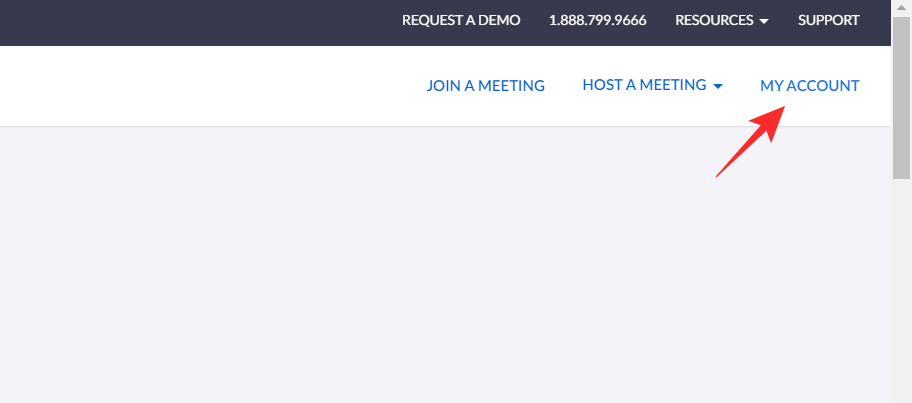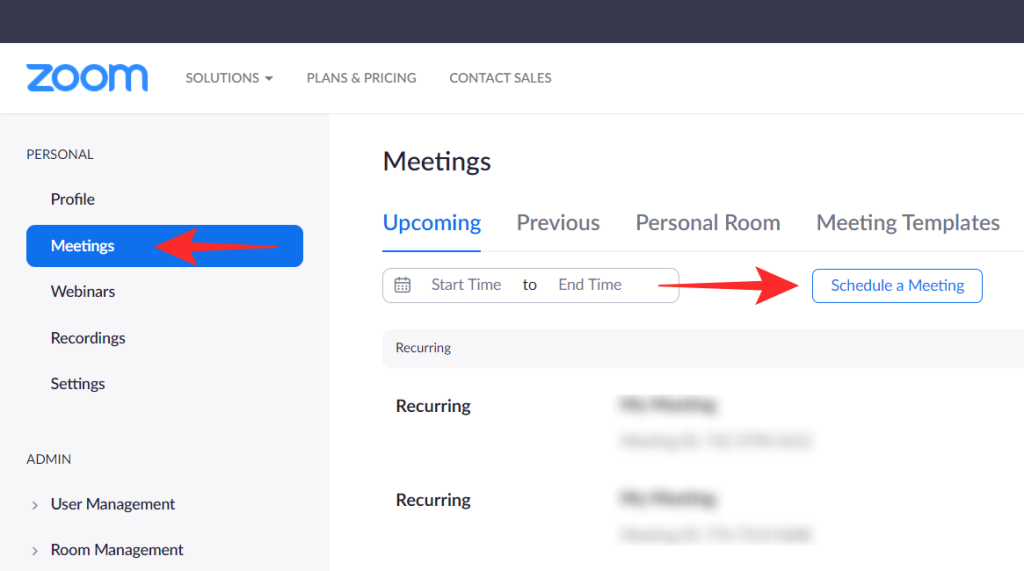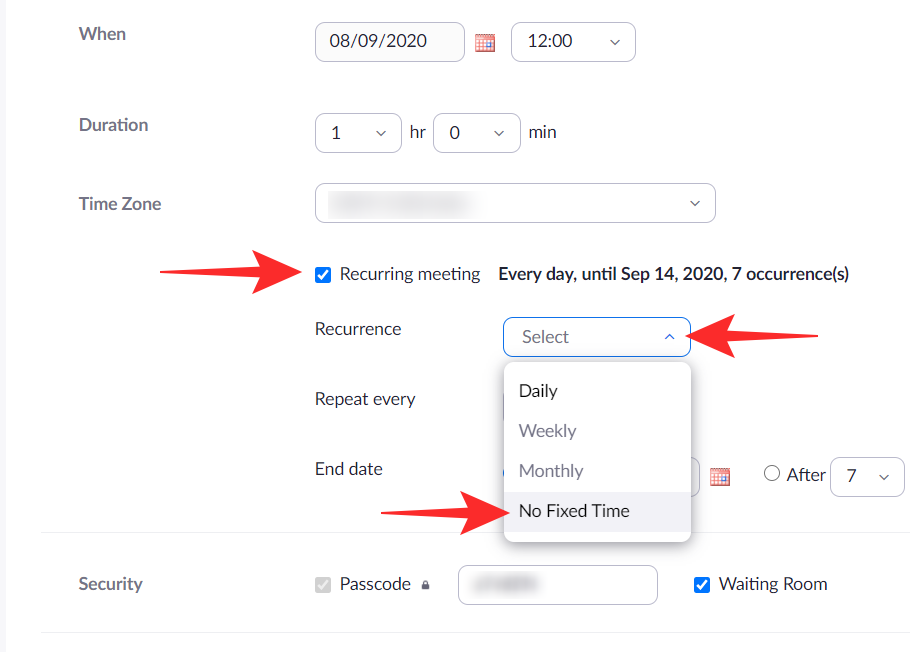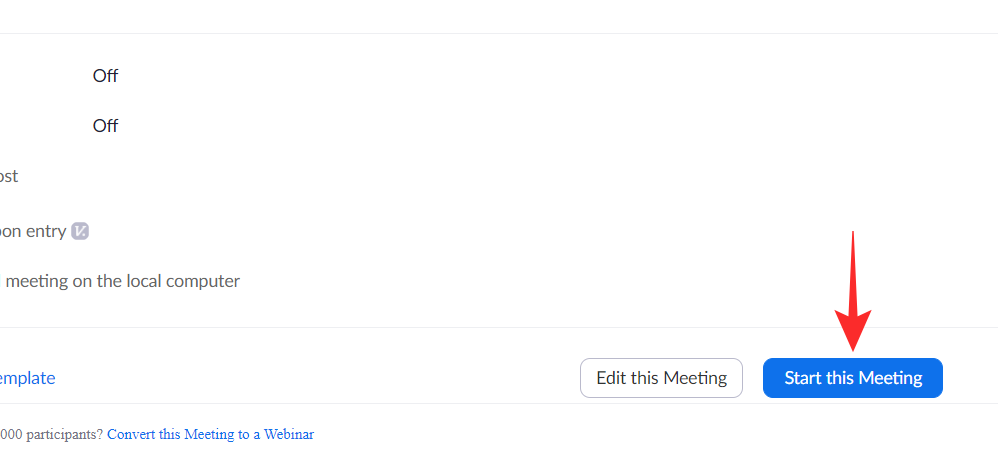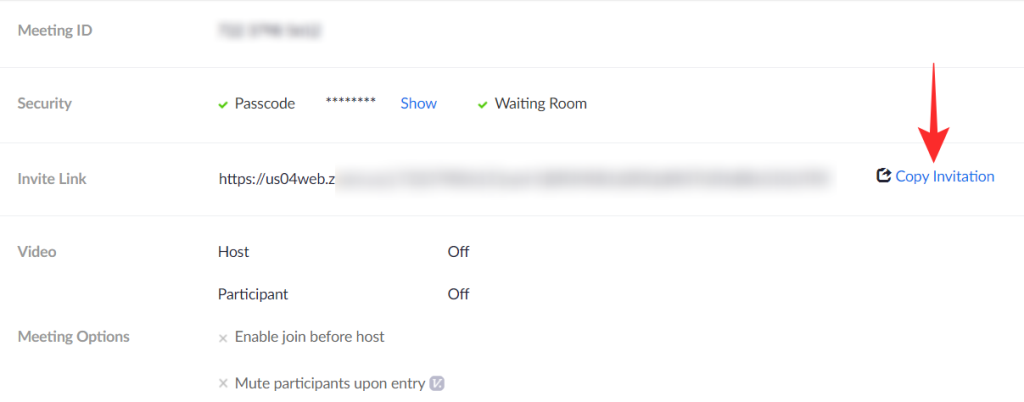No tempo de Work From Homes e Videoconferencias, Zoom chegou á cima ofrecendo aos usuarios unha gran variedade de personalización para as súas videoconferencias. Unha opción que axuda a destacar a aplicación é a de "Reunións periódicas". Zoom Permíteche crear unha reunión que podes usar unha e outra vez. Isto reduce a molestia de crear unha reunión cada vez que queiras falar co mesmo grupo de persoas. Neste artigo, trataremos o que significa a configuración "Sen tempo fixo" en relación ás reunións recorrentes en Zoom.
Contidos
Que son as reunións recorrentes en Zoom?
Dado que Zoom se converteu nun elemento básico nas comunicacións cotiás, ten sentido que haxa unha opción para manter unha reunión recorrente. Pódese acceder a esta reunión en calquera momento (se está activado "Únete antes de anfitrión") e continúa aínda que finalice a reunión. As reunións periódicas permítenche programar unha reunión incluso para un mes enteiro dunha soa vez.
Tamén pode personalizar a data e a hora na que desexa que se programa a reunión cada día. Os participantes recibirán recordatorios antes de comezar unha reunión. Como anfitrión, hai pouco que facer unha vez que teñas programado unha reunión. Recibirás unha notificación cada vez que estea programada a reunión, o que che permite unirte á reunión premendo un botón.
Que é "Sen tempo fixo" en Zoom?
Ao programar unha reunión periódica, Zoom ofrécelle personalización en canto ás recorrencias. Isto significa que podes decidir cando queres que a reunión se repita. Podes escoller entre Diario, Semanal, Mensual ou Sen tempo fixo. Estas reunións recorrentes teñen un límite nas súas ocorrencias. O límite máximo para reunións recorrentes é de 50 para as contas de Zoom de pago. Isto significa que as reunións periódicas diarias caducarán despois de 50 días. Do mesmo xeito, as reunións periódicas semanais caducarán despois de 50 semanas.
Non obstante, se desexa eliminar ese límite de ocorrencias, pode utilizar a opción "Sen tempo fixo". Isto non só levanta a restrición de ocorrencia, senón que tamén elimina calquera restrición horaria na reunión. Normalmente, ao establecer unha reunión periódica, cómpre especificar a hora e a data da reunión. Non obstante, con "Sen tempo fixo" non precisa especificar nada. Isto significa efectivamente que a reunión continuará indefinidamente aínda que todos saian.
Como crear unha reunión "Sen hora fixa" en Zoom
Podes crear unha reunión "Sen hora fixa" en Zoom só no sitio web de Zoom. Zoom non ofrece esta opción na aplicación de escritorio nin na aplicación móbil. Siga esta guía a continuación para crear unha reunión recorrente en Zoom sen límite de ocorrencia.
Visita o sitio web de Zoom nun navegador web e inicia sesión coas túas credenciais. Agora fai clic en "A miña conta" na esquina superior dereita.
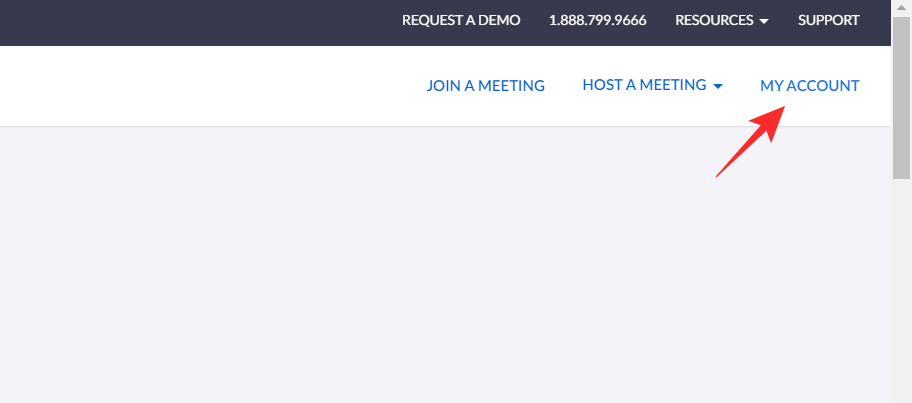
No panel lateral esquerdo, selecciona "Reunións". Agora fai clic en "Programar unha reunión".
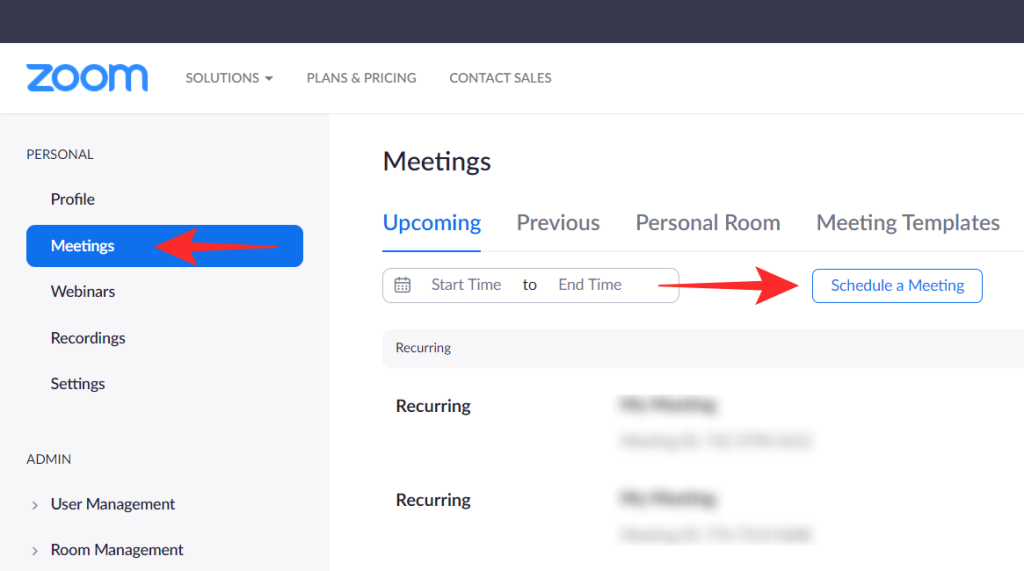
Antes de facer calquera cambio, seleccione "Reunión periódica" en "Fuso horario" e, a continuación, faga clic no menú despregable xunto a "Recorrencia" e seleccione "Sen hora fixa" (última opción).
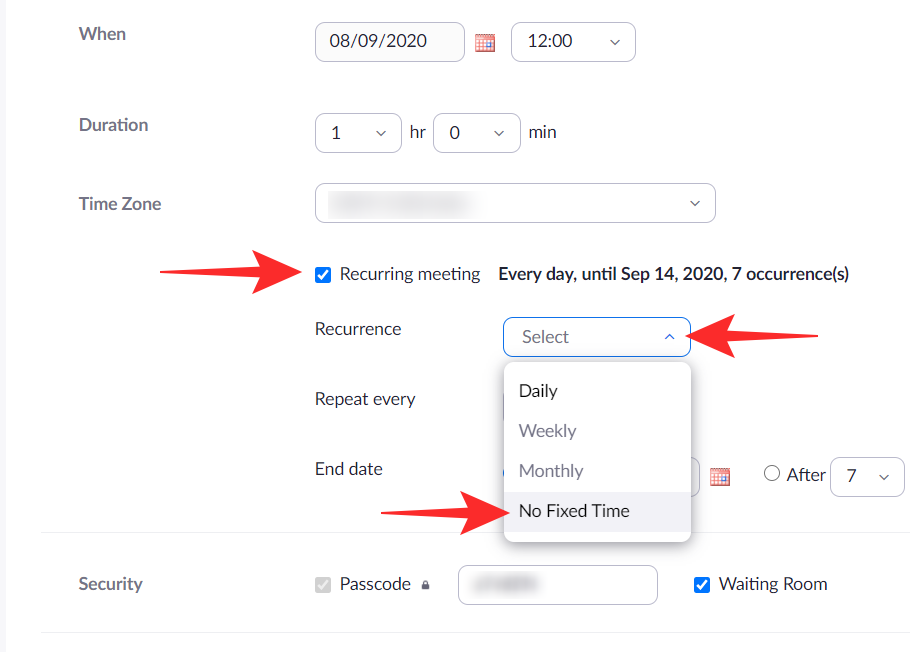
Notarás que as opcións cambian unha vez que seleccionas "Sen tempo fixo". Agora vai adiante e edita o "Tema", "Descrición", etc. como farías normalmente. Unha vez que remates, fai clic en "Gardar" na parte inferior da páxina.
Para iniciar a reunión periódica, fai clic en "Iniciar esta reunión" na esquina inferior dereita.
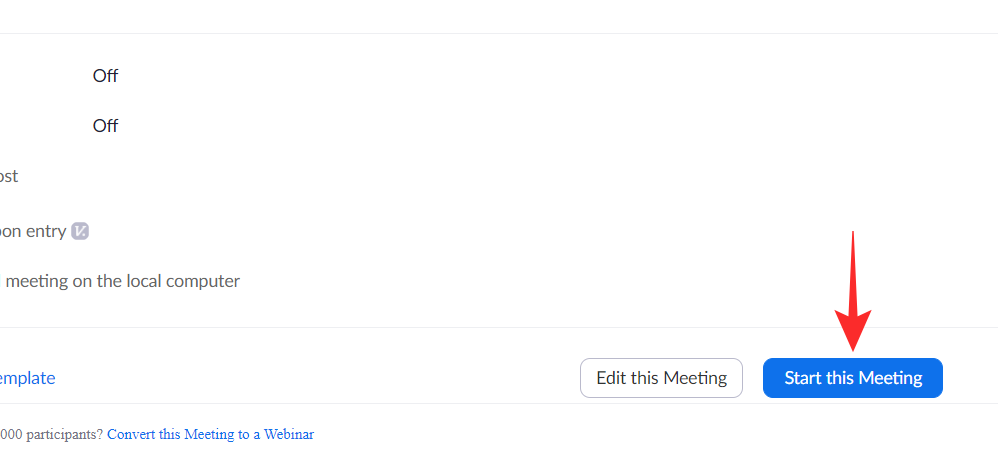
Quen pode unirse á reunión periódica?
Calquera persoa que teña o ID e o código de acceso da reunión pode unirse á reunión periódica que creaches. Alternativamente, podes enviarlles a ligazón de invitación, que os redirigirá á reunión inmediatamente.
Podes copiar a ligazón de invitación facendo clic en "Copiar invitación" a carón da ligazón. Agora vai adiante e pega esta ligazón en calquera aplicación para enviala á persoa que quere unirse á reunión.
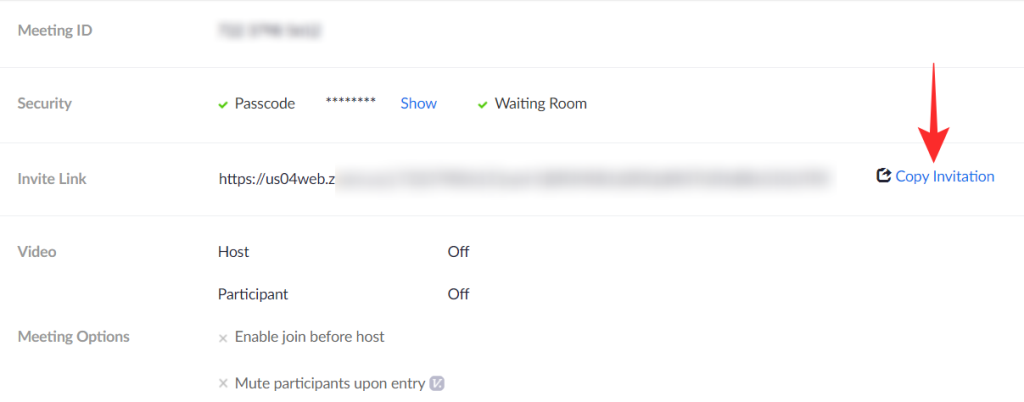
Tes que crear unha nova reunión cando a reunión caduque?
Aínda que normalmente o teu ID de reunión caducaría despois de 7 ocorrencias, se seleccionaches "Sen hora fixa", o teu ID de reunión non caducará. Este ID pódese usar para reunións recorrentes de forma indefinida. Isto significa que, unha vez que configures a reunión periódica, non tes que preocuparte de que o ID caduque ou teñas que crear un novo ID e código de acceso.
Agardamos que este artigo axude. Se tes algunha dúbida, póñase en contacto connosco nos comentarios a continuación.
Relacionados: